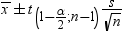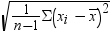要約統計量タスク
役割へのデータの割り当て
要約統計量タスクを実行するには、分析変数役割に列を割り当てる必要があります。
|
役割
|
説明
|
|---|---|
|
役割
|
|
|
分析変数
|
この役割に割り当てる変数は、統計量を表示する数値変数です。この役割には、少なくとも1つの変数を割り当てる必要があります。
|
|
分類変数
|
この役割に割り当てる変数は、入力データをカテゴリやサブグループに分類するために使用する文字変数または離散数値変数です。選択したすべての分析変数の統計量は、分類変数の重複しない組み合わせごとに計算されます。
|
|
追加役割
|
|
|
グループ分析
|
この役割に割り当てる変数は、グループ分析変数の固有値または値の組み合わせごとに統計量を個別に計算するために使用されます。統計量を計算する前に、この役割の変数によってデータが自動的に並べ替えられます。
|
|
度数カウント
|
この役割に変数を割り当てると、テーブル内の各オブザベーションが n件のオブザベーションを表すものとされます。 nは、該当する行の度数カウントの値です。それに応じて統計量が計算されます。この役割に割り当てることができる変数は1つのみです。
|
|
重み変数
|
この役割に変数を割り当てると、各オブザベーションにその変数の値を使用して重み付きの平均、分散および合計が計算されます。この役割に割り当てることができる変数は1つのみです。
|